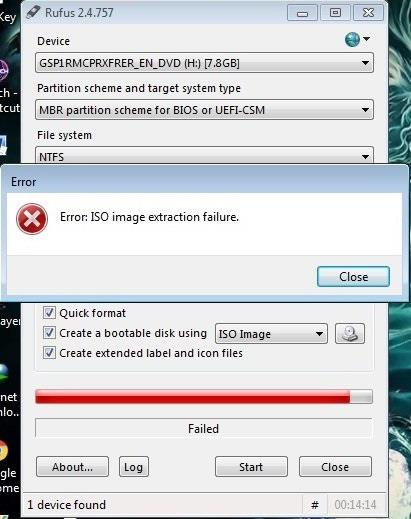Windows operētājsistēmas vai citas programmatūras instalēšanas laikā, izmantojot USB, jūs saskarsities ar kļūdām, piemēram, nespēju piekļūt sāknēšanas opcijām, kļūdām, startējot USB sāknēšanu Windows instalācijā, ekrāna sasalšanas kļūdas,... Un šajā sadaļā rakstā mēs parādīsim, kā novērst ISO attēla ekstrakcijas kļūmi, veidojot USB sāknēšanu, izmantojot Rufus.

1. metode:
Vispirms mēs pārbaudīsim failus un USB.
Lūdzu, ievietojiet .ISO failu un Rufus programmatūru datora darbvirsmā. Pēc tam izslēdziet pretvīrusu programmatūru un pārbaudiet, vai USB uzgalis nav bojāts.
Mēģiniet iespraust USB citai ligzdai un vēlreiz izveidojiet USB sāknēšanu. Ja kļūda joprojām pastāv, lūdzu, rīkojieties šādi.
2. metode:
1. darbība:
Mēs turpinām pārbaudīt .ISO faila integritāti
Šo kļūdu var izraisīt jebkura programmatūra vai programma, ko lejupielādējam no interneta un kurā ir kļūdas savienojuma ātruma, lapas ielādes u.c. dēļ. Tāpēc, lūdzu, pārbaudiet savu .ISO failu, lai redzētu, vai nav radušās problēmas. Vai lejupielādes laikā ir radušās problēmas. process? Ja rodas kļūda, mēs turpinām atkārtoti lejupielādēt .ISo failu un vēlreiz izveidot USB sāknēšanas ierīci. Ja problēmu nav, veiciet tālāk norādītās darbības.

2. darbība:
Tālāk mēs turpinām izveidot USB sāknēšanu saskaņā ar Legacy standartiem. Ja nevarat to izdarīt, varat skatīt rakstu Norādījumi par sāknēšanas USB izveidi un Windows instalēšanu, izmantojot Universal USB Installer .

3. metode:
Ja esat veicis iepriekš minētās metodes un darbības, bet tas nedarbojas, mēģiniet izmantot citu USB un vēlreiz veiciet USB sāknēšanu. Pēdējais veids ir pārnest programmatūru un USB citā datorā, lai to izdarītu.
Lai iegūtu papildinformāciju, skatiet tālāk norādītos rakstus.
Novēlam veiksmi!